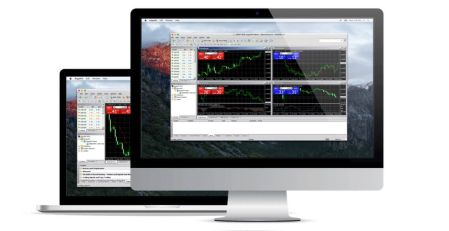วิธีดาวน์โหลด ติดตั้ง และเข้าสู่ระบบ XM MT5 สำหรับ Mac
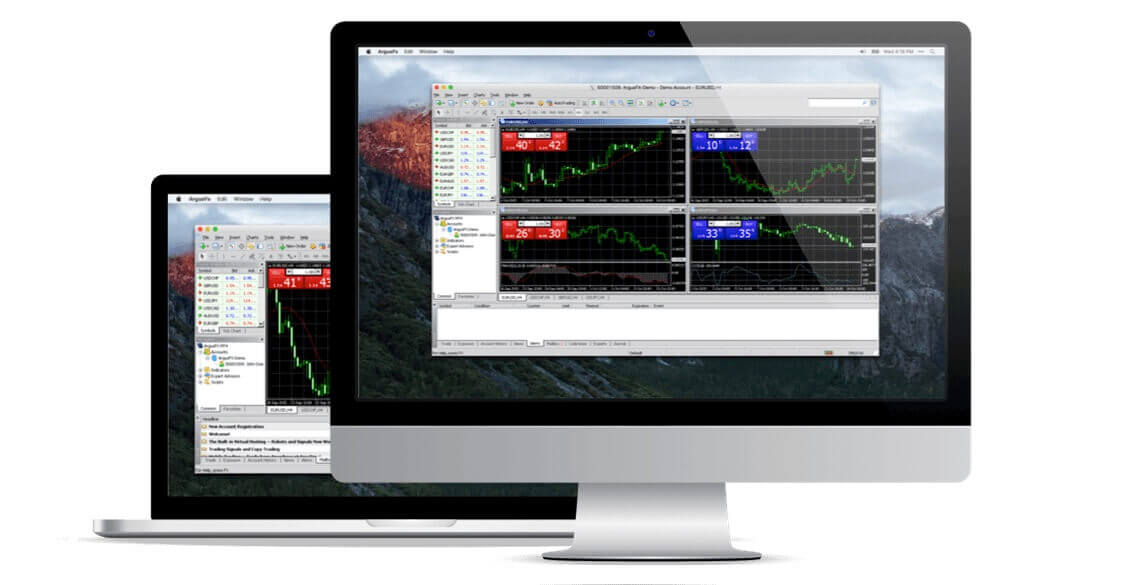
ซื้อขายบน MT5 กับ Mac
เข้ากันได้อย่างสมบูรณ์กับ macOS ทั้งหมดจนถึง Big Sur โดยไม่จำเป็นต้องใช้ Boot Camp หรือ Parallels Desktop MT5 สำหรับ Mac มีฟังก์ชันการทำงานที่หลากหลายเพื่อซื้อขายในตลาดโลกโดยไม่มีการรีโควตและไม่มีการปฏิเสธคำสั่งซื้อขาย
- ตราสารมากกว่า 1,000 รายการ รวมถึง CFD ของหุ้น, CFD ของดัชนีหุ้น, ฟอเร็กซ์, CFD ของโลหะมีค่า และ CFD ของพลังงาน
- ฟังก์ชันบัญชี MT5 เต็มรูปแบบ
- รองรับประเภทคำสั่งซื้อขายทั้งหมด
- เครื่องมือวิเคราะห์ตลาดในตัว
- ฟังก์ชั่นที่ปรึกษาผู้เชี่ยวชาญเต็มรูปแบบ
- ซื้อขายด้วยสเปรดที่ต่ำถึง Zero Pips
- ซื้อขายคลิกเดียว
- บัญชีไมโครล็อต
- อนุญาตการป้องกันความเสี่ยง
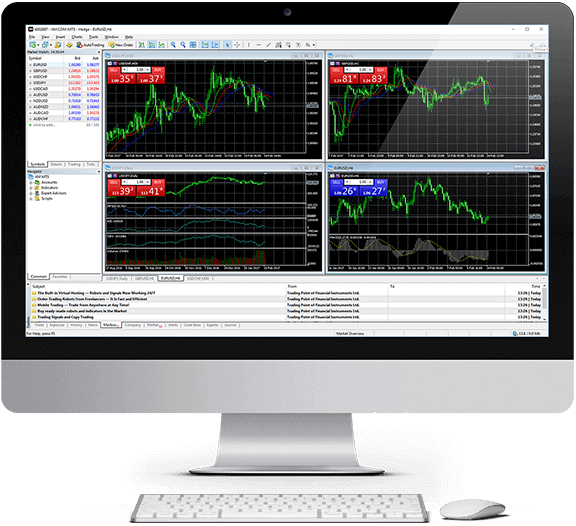
วิธีการติดตั้ง MT5 บน Mac
- เปิด MetaTrader5.dmg และทำตามคำแนะนำในการติดตั้ง
- ไปที่โฟลเดอร์ Applications และเปิดแอป MetaTrader5
- คลิกขวาที่ "บัญชี" เลือก "เปิดบัญชี"
- พิมพ์ชื่อ"XM Global Limited"และคลิก "ค้นหาโบรกเกอร์ของคุณ"
- คลิกถัดไปและเลือก "เชื่อมต่อกับบัญชีการค้าที่มีอยู่"
- ป้อนข้อมูลเข้าสู่ระบบและรหัสผ่านของคุณ
- เลือกเซิร์ฟเวอร์ที่บัญชีของคุณลงทะเบียนจากเมนูแบบเลื่อนลง
- คลิกเสร็จสิ้น
ดาวน์โหลด MT5 สำหรับ macOS ตอนนี้
วิธีติดตั้ง Expert Advisors/Indicators บน MT5 สำหรับ Mac และเข้าถึงไฟล์บันทึก
- ใน Finder บน Mac ของคุณ ให้เลือกไปที่โฟลเดอร์
- คัดลอก/วางเส้นทางด้านล่างและแทนที่ผู้ใช้ของฉันด้วยชื่อผู้ใช้ Mac ของคุณ: /Users/my-user/Library/Application Support/MetaTrader 5/Bottles/metatrader5/drive_c/Program Files/MetaTrader 5
- ติดตั้ง Expert Advisors ในโฟลเดอร์ MQL5/Experts และรีสตาร์ท MetaTrader5 เพื่อให้แอปพลิเคชันสามารถจดจำ EA ของคุณได้
- ติดตั้งอินดิเคเตอร์ไปยังโฟลเดอร์ MQL5/อินดิเคเตอร์ และรีสตาร์ท MetaTrader5 เพื่อให้แอปพลิเคชันสามารถจดจำอินดิเคเตอร์ของคุณได้
- ค้นหาไฟล์บันทึกภายใต้โฟลเดอร์บันทึก
คุณสมบัติหลักของ MT5 สำหรับ Mac
- ทำงานได้อย่างราบรื่นกับที่ปรึกษาผู้เชี่ยวชาญและตัวบ่งชี้ที่กำหนดเอง
- ซื้อขายคลิกเดียว
- ระบบส่งจดหมายภายใน
- การวิเคราะห์ทางเทคนิคที่สมบูรณ์ด้วยตัวบ่งชี้มากกว่า 50 ตัว
- ความสามารถในการสร้างตัวบ่งชี้ที่กำหนดเองและช่วงเวลาต่างๆ
- ความสามารถในการจัดการคำสั่งซื้อขายจำนวนมาก
- การจัดการฐานข้อมูลประวัติ และการส่งออก/นำเข้าข้อมูลในอดีต
- รับประกันการสำรองข้อมูลและความปลอดภัยเต็มรูปแบบ
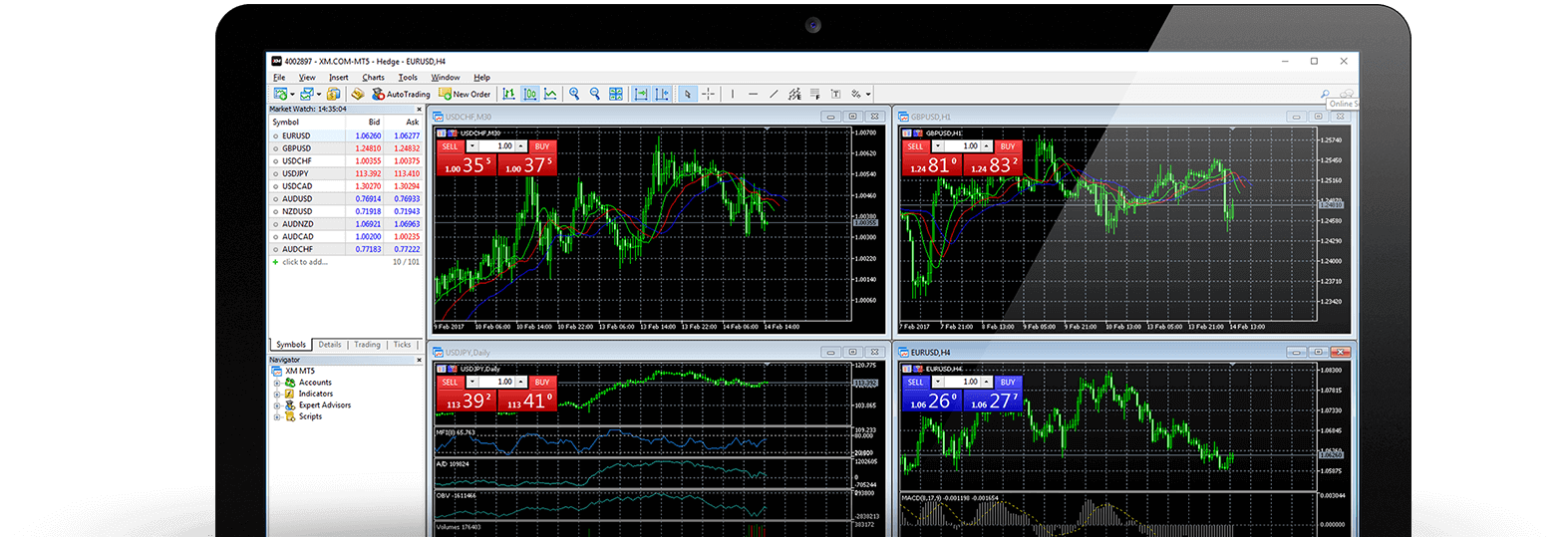
จะถอนการติดตั้ง MT5 สำหรับ Mac ได้อย่างไร
- ขั้นตอนที่ 1:เปิดโฟลเดอร์แอปพลิเคชันของคุณ
- ขั้นตอนที่ 2:ย้าย MT5 สำหรับ Mac ไปที่ถังขยะ